大黄蜂云课堂播放器使用技巧详细介绍
时间:2021-06-05 11:18:40 作者:无名 浏览量:51
大黄蜂云课堂播放器是一款拥有多样化界面的直播学教育工具,软件绿色,专业可靠,软件对教学资源能够进行保护,用科技创新让每个人获得更好的教育,界面清晰、安全实用,满足在线教育者对于在线教育者多种授课形式的需求,实现一次入驻拥有小程序、APP、网校三端,云端存储无需发送文件给用户,支持防翻录问答设置。
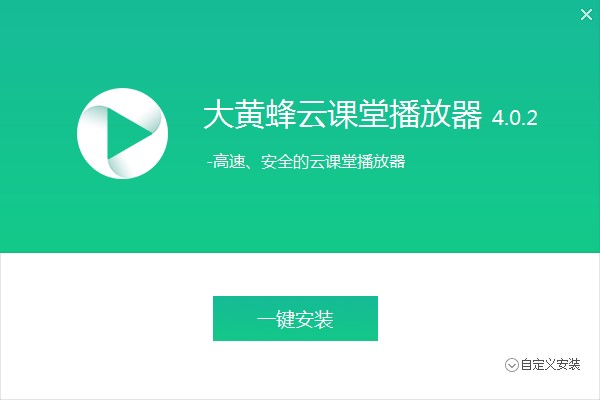
大黄蜂云课堂播放器软件特点:
1、师生互动零距离,互动直播课堂
2、随堂测验、在线考试、智能组卷
支持随堂练习,自动化组卷阅卷,高效实现在线考试,数据实时反馈;众多功能并能随机生成符全学员要求的试卷。
3、全方位解决在线教育、一站式网校平台
多平台(移动APP、PC、微信小程序等)支持,满足多种内容形式,搭建教育机构自己的独立网校,让教育机构以最低的成本进军在线教育市场。
4、让网校授课无忧,视频版权保护专利
采用国际信息安全标准保障您的使用安全,网校安全稳定性。
大黄蜂云课堂播放器平台优势:
1、高强度防破解:采用逐帧转码加密技术,真正不可逆加密,防范被本地跟踪破解。
2、防翻录防截图:有效阻挡各种已知及未知的录屏软件,智能判断并拦截截图及翻录行为。
3、支持浮动水印:水印可以设置为个人信息,支持静态水印和动态水印。
4、限制播放时间:随时随地控制视频权限。
5、账号登录管控:防止学员之间相互共用账号的情况。
6、防翻录问答:回答错误将无法继续前进播放,通过互动问答,极大增加翻录难度。

大黄蜂云课堂播放器使用技巧详细介绍图2
大黄蜂云课堂播放器使用技巧:
登录步骤:
学员有两种方式进入网校页面,打开大黄蜂云课堂首页,找到搜索网校:
1.扫描网校二维码进入网校系统,由老师在网校后台获取,学生扫描即可进入。
2.在后台,直接输入网校名称即可登录,可以看到您自己的网校名称。
3. 输入账号密码登录播放器,学生输入登录账号和密码即可进入。
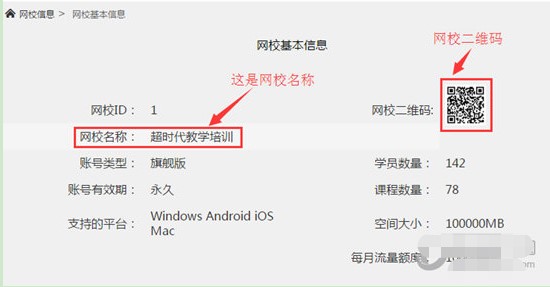
大黄蜂云课堂播放器使用技巧详细介绍图3
录屏方式:
在大黄蜂云课堂中创建新课程,点击课程管理→课程列表,点击“添加课程”按钮。
设置相关的课程信息:
基本信息设置:课程名称、课程简介、是否允许在线观看等。
选择分类:先设置好课程的分类,请点击左侧菜单“课程分类”。
选择讲师:请点击“账号管理”,添加新的讲师。
上架时间:到了指定日期,视频才会出现在APP的课程列表。
开始录制课程,根据相应课程的需要,选择录制范围,实现平台操作、软件操作讲解。
大黄蜂云课堂播放器 5.0.8
- 软件性质:国产软件
- 授权方式:共享版
- 软件语言:简体中文
- 软件大小:77432 KB
- 下载次数:4 次
- 更新时间:2021/6/4 8:46:46
- 运行平台:WinXP,Win7,...
- 软件描述:大黄蜂云课堂播放器是具有多种界面的实时学习软件,可以保护教学资源。大黄蜂云课堂播... [立即下载]
相关资讯
相关软件
电脑软件教程排行
- 破解qq功能和安装教程
- 怎么将网易云音乐缓存转换为MP3文件?
- 比特精灵下载BT种子BT电影教程
- 微软VC运行库合集下载安装教程
- 土豆聊天软件Potato Chat中文设置教程
- 怎么注册Potato Chat?土豆聊天注册账号教程...
- 浮云音频降噪软件对MP3降噪处理教程
- 英雄联盟官方助手登陆失败问题解决方法
- 蜜蜂剪辑添加视频特效教程
- 比特彗星下载BT种子电影教程
最新电脑软件教程
- 腾讯qq2010传美版软件特色及安装步骤
- 图个轻松软件功能及使用教程
- 网页迅雷的功能特征与安装教程详细介绍
- 猎豹护眼大师基本内容及安装教程详细介绍
- 火车采集器高效采集工具的安装教程详细介绍...
- 惠惠购物助手电脑版安装步骤详细介绍
- 华为网盘免费版基本内容及安装教程详细介绍...
- 怎么使用p2p终结者
- 清风QQ如何安装
- 教学通功能及特点介绍
软件教程分类
更多常用电脑软件
更多同类软件专题





